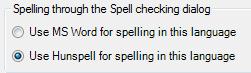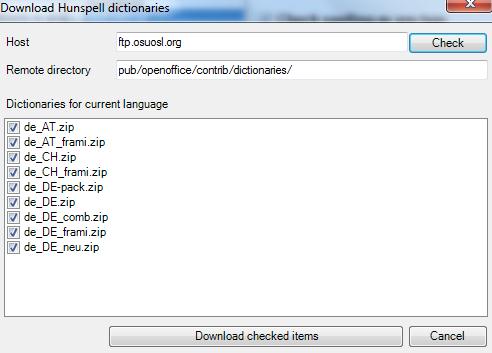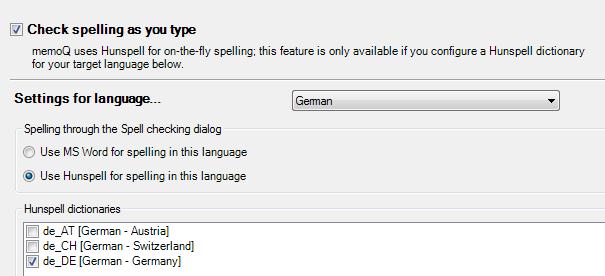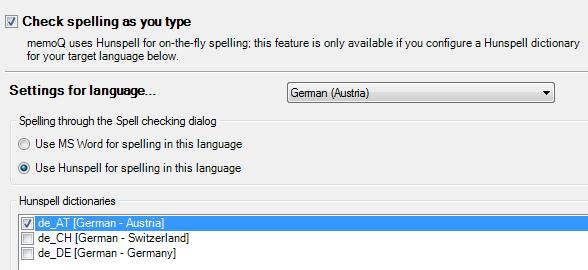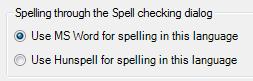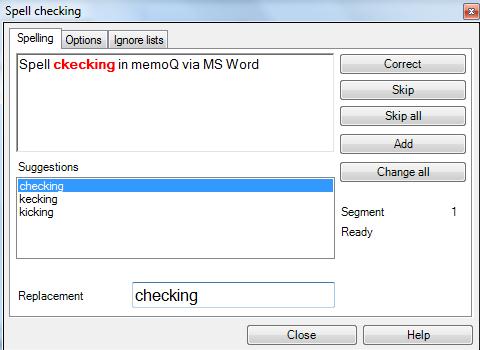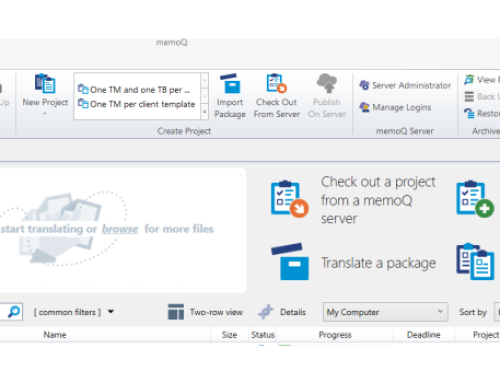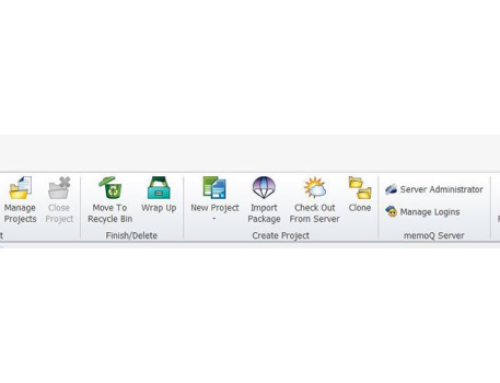Sprawdzanie pisowni odgrywa znaczącą rolę w podczas tłumaczenia. Podczas pracy z memoQ mamy możliwość sprawdzania poprawności wpisywanych wyrazów na bieżąco, a także już po zakończeniu tłumaczenia. Do sprawdzania pisowni na bieżąco służy słownik udostępniany na zasadach licencji otwartej, Hunspell, do sprawdzania już przetłumaczonych treści możemy wykorzystać mechanizm wbudowany w MS Word.
Aby rozpocząć korzystanie z tych mechanizmów, powinniśmy odpowiednio skonfigurować memoQ.
Ustawienia sprawdzania pisowni wystarczy skonfigurować raz – program zapamięta preferencje dotyczące słownika i nie będzie trzeba do nich wracać przy tworzeniu kolejnych projektów.
Aby rozpocząć konfigurację słownika, wejdź do zakładki Tools > Options znajdującej się na górnym pasku w widoku głównym programu. Można do niej wejść także bezpośrednio z poziomu projektu.
W oknie dialogowym wybierz z listy z lewej strony opcję Spell settings. Możesz rozpocząć konfigurację ustawień.
Dla każdego języka, na który tłumaczysz musisz skonfigurować ustawienia oddzielnie. Po wybraniu z rozwijanej listy konkretnego języka, wybierasz słownik, z którego memoQ ma korzystać przy sprawdzaniu pisowni tekstów w tym języku.
To tu decydujesz, z którego słownika chcesz skorzystać: słownika Hunspell czy MS Word.
1. korzystanie ze słownika Hunspell
Aby skorzystać ze słownika Hunspell, wystarczy po wybraniu języka zaznaczyć opcję Use Hunspell for spelling in this language,
a następnie pobrać słowniki danego języka z serwera poprzez kliknięcie opcji Look for more dictionaries online. Warunkiem zrobienia tego jest podłączenie do internetu.
W oknie Download Hunspell dictionaries, kliknij Check.
Program wyszuka wszystkie dostępne słowniki w danym języku i wyświetli je w formie listy w oknie poniżej Dictionaries for current language.
Wystarczy, że zaznaczysz interesujące cię słowniki – często będą one podzielone na podjęzyki tj. niemiecki-Austria, niemiecki-Szwajcaria itp. – i naciśniesz przycisk Download checked items.
Program zainstaluje zaznaczone słowniki i wyświetli je w oknie konfiguracji sprawdzania pisowni.
Teraz wystarczy już tylko zaznaczyć, którego słownika program ma używać, gdy język docelowy projektu to np. German. Następnie możesz przejść do innych odmian języka niemieckiego i zaznaczyć różne słowniki.
Dla przykładu w przypadku, gdy język docelowy projektu to German (Austria), możesz ustalić, aby program podczas sprawdzania pisowni korzystał ze słownika de_AT .
Sytuacja wygląda analogiczne dla każdego języka.
Ponadto, w przypadku korzystania ze słowników Hunspell działa opcja Check spelling as you type. Program będzie podkreślał błędnie napisane wyrazy, a ty będziesz mógł tłumaczyć spokojnie!
2. korzystanie ze słownika MS Word
Jeśli zdecydujesz się korzystać ze słownika MS Word, wystarczy, że po wybraniu języka zaznaczysz opcję Use MS Word for spelling in this language, a następnie klikniesz przycisk Apply na dole okna.
Możesz wybierać z listy kolejne języki i konfigurować dla nich ustawienia. Na sam koniec kliknij przycisk OK. Program zapamięta wszystkie ustawienia, zamknie okno i będziesz mógł cieszyć się nowymi ustawieniami.
UWAGA! Minusem wyboru słownika MS Word jest brak opcji Check spelling as you type, co oznacza, że program nie będzie podkreślał błędnie napisanego wyrazu przy pisaniu. Aby skorzystać z opcji sprawdzania pisowni, po zakończeniu tłumaczenia musisz wybrać opcję Translation > Spelling w górnym pasku edytora lub nacisnąć F7.
Program rozpocznie sprawdzanie pisowni i wyświetli ewentualne błędy w oddzielnym oknie dialogowym razem z propozycjami poprawek.
Sprawdzanie pisowni w ten sposób jest dość praco- i czasochłonne.